XP系统笔记本怎么排除声卡不支持混音功能的故障 XP系统笔记本排除声卡不支持混音功能故障的方法
时间:2017-07-04 来源:互联网 浏览量:
今天给大家带来XP系统笔记本怎么排除声卡不支持混音功能的故障,XP系统笔记本排除声卡不支持混音功能故障的方法,让您轻松解决问题。
小编母亲大人的WinXP笔记本最近出了点小故障:声卡不支持混音功能了,打开调整音量的小喇叭,也没找到可调节的“立体声混音”音量,哪去了呢?今天小编给大家带来混音功能故障的解决教程,希望能够帮助到大家,下面就一起来看看吧方法如下:
1. 点 "开始"->"运行" 输入 "REGEDIT"。
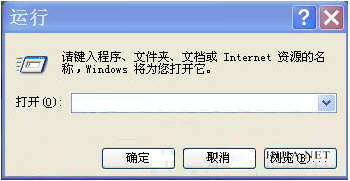
2. 在注册表编辑器出现后, 找到以下路径HKEY_LOCAL_MACHINE\SYSTEM\CurrentControlSet\Control\Class\{4D36E96C-E325-11CE-BFC1-08002BE10318}\0005\Settings\filter\Rear
也可以直接通过查找“EnableInputMonitor” 直接定位到这文件夹下。
3. 在相同的文件夹下新建两个二进制值:命名为”DigitalinputMonitor”, “DigitalStereoMix”. 两个键值的数据都设为1。
4. 关闭注册表编辑器, 重新启动计算机, 这时候可以发现在“音量控制”里多了一个项目“输入监视器”这时候我们的MIC就可以实现实时回放了, 同时音量也可以调节。
5. 录音控制也多了一个选项“立体声混音”, 当录音选择到“立体声混音”就可以实现混音功能了。
如果友友们也遇到同样的问题,不妨试试小编的方法,相信很快就能解决问题了。如果友友们还有更为简便的方法,欢迎与小编留言互动哦。
下载系统?>>点击这里进入<<
本文来自于【系统之家】 www.xp85.com
以上就是XP系统笔记本怎么排除声卡不支持混音功能的故障,XP系统笔记本排除声卡不支持混音功能故障的方法教程,希望本文中能帮您解决问题。
我要分享:
Xp系统教程推荐
- 1 xp系统ie8安装失败怎么解决 新萝卜家园XP升级ie8失败的排查方法有哪些
- 2 windous xp台式电脑怎样启用休眠功能 windous xp台式电脑启用休眠功能的方法有哪些
- 3 索尼手机4.4系统安装激活XPosed框架的方法有哪些 索尼手机4.4系统如何安装激活XPosed框架
- 4WinXP不显示完整文件夹路径该是如何处理? WinXP不显示完整文件夹路径该处理的方法有哪些?
- 5XP改系统登录名时如何把CMD默认提示路径也更改 XP改系统登录名时怎样把CMD默认提示路径也更改
- 6xp系统u盘格式如何解决 深度技术xp系统转换U盘格式的方法有哪些
- 7WinXP文件无法复制路径太深的解决方法有哪些 WinXP文件无法复制路径太深该如何解决
- 8xp系统里,怎样快速将U盘FAT32格式转换成NTFS格式功能? xp系统里,快速将U盘FAT32格式转换成NTFS格式功能的方法?
- 9xp系统如何开启远程连接网络级别身份验证功能 xp系统怎么开启远程连接网络级别身份验证功能
- 10开启Guest账户后深度技术XP系统无法访问网络怎么解决 开启Guest账户后深度技术XP系统无法访问网络如何解决
Xp系统热门教程
- 1 xp系统文件损坏怎么办|xp系统文件坏了修复方法
- 2 xp系统如何调节亮度|xp调节亮度的方法
- 3 怎么设置番茄花园xp系统局域网共享文件夹访问密码 设置番茄花园xp系统局域网共享文件夹访问密码的方法
- 4xp系统中Messenger进程无故加载的处理方法 如何解决在xp系统下一直出现Messenger进程无故加载错误指令的方法
- 5winxp怎么减少资源占用,winxp减少资源占用的方法
- 6windowsXP和Win7分别怎样设置桌面壁纸 windowsXP和Win7分别设置桌面壁纸的方法
- 7xp系统桌面图标怎么调整?xp桌面图标大小调整方法
- 8xp系统下电脑桌面卡死的处理解决方法有哪些? xp系统下电脑桌面卡死的该如何处理解决?
- 9win xp 纯净版怎样设置开机密码,xp设置开机密码的方法
- 10xp系统桌面 快速启动栏不见了怎么找回 xp系统桌面 快速启动栏不见了如何找回
最新Xp教程
- 1 XP打印机驱动安装失败怎么办?
- 2 winxp系统本地连接不见了怎么办
- 3 xp系统玩war3不能全屏怎么办
- 4xp系统开机蓝屏提示checking file system on c怎么解决
- 5xp系统开始菜单关机键消失了怎么办
- 6winxp系统开启AHCI操作的方法有哪些 winxp系统开启AHCI操作的方法有哪些
- 7进入XP系统后,操作迟延太久如何解决 进入XP系统后,操作迟延太久解决的方法有哪些
- 8Win8.1专业版资源管理器explorer.exe频繁重启的解决方法有哪些 Win8.1专业版资源管理器explorer.exe频繁重启该如何解决
- 9xp系统ie8安装失败怎么解决 新萝卜家园XP升级ie8失败的排查方法有哪些
- 10大地 XP系统验证码显示小红叉,无法输入网页验证码怎么解决 大地 XP系统验证码显示小红叉,无法输入网页验证码怎么处理
